多くの初心者が挑戦する「ConoHa WING×SWELLのブログ運営方法」を5ステップで紹介します。
この記事の順番で作業すれば、サーバー契約からSWELL導入まで完了し、記事が書き始められます。
絶対にやってはいけないミスもあるので、順番通りにやるのが大切です。
では、ConoHa WING×SWELLでブログを開設する手順を紹介します。
【運営者タケTwitter(@takeuchigoro)のプロフィール】

ブログ収益月7桁達成(2023年10月)
月6桁ブロガーを多数輩出した少人数コミュニティ「収入加速プロジェクト」運営
現在フリーランス。
収益ゼロから月100万までの道のりを公開中
ブログ相談実績
タケさん(@takeuchigoro)のブログ相談に申し込みました!
— タケB@ホビー系ブロガー (@tktk_libe_blog) November 16, 2023
貴重なお時間いただき、ありがとうございました!
相談での気づき
・PDCAや訴求の深掘りの不足
・具体的なアドバイスにより次の行動が明確化
方向性や伸びしろで悩んでいるブロガーさんは
是非とも相談に乗ってもらうことをオススメします!
月7桁稼ぐブロガーのタケさん(@takeuchigoro)にZOOM相談をお願いしました!
— ふじ (@suminepapa) November 16, 2023
【相談して変わった事】
・ブログ再開への意欲が沸いた。
・不要なプラグインを削除できた。
・有料ツールの導入手順を教えてもらえた。
とても優しく教えて下さいます!
タケさん(@takeuchigoro)へ相談して良かったです☺️
久しぶりの投稿😊
— くまはち🔥ブログで6桁発生 (@141_kmhc) November 27, 2023
先週はたけさんにzoomコンサルしてもらい、連日で収益発生✨
わずか30分でしたが、考え方も含めてたくさん勉強させてもらいました🙏
A8の成果発生した画面はいつ見ても嬉しいですね☺️
これからもこつこつ頑張ります😊🙏@takeuchigoro pic.twitter.com/KbG9bNeDit
ブログ収益実績(クリックで開きます)
【月200万円達成(2024年3月)】
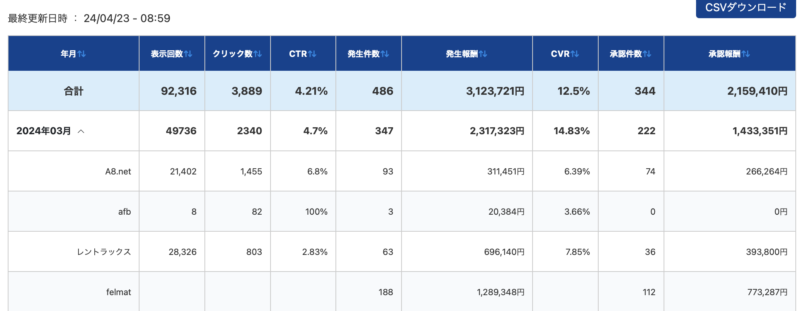
【月7桁達成(2023年9月)】
月100万円を突破し、フリーランスとしての新しいステージを模索中です。
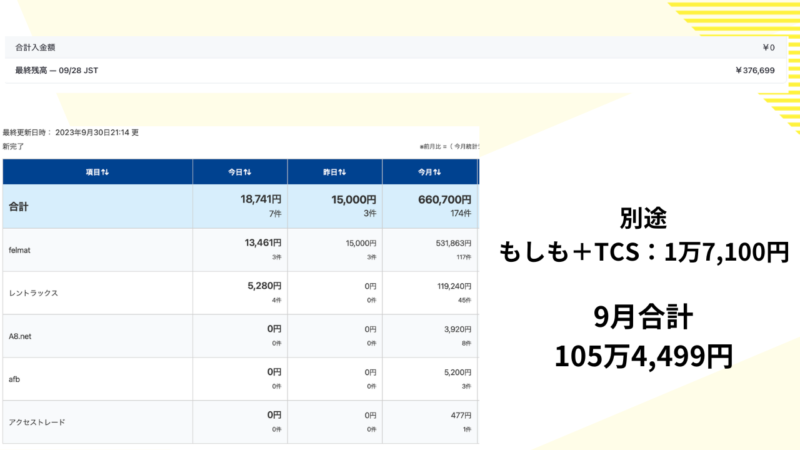
2023年10月途中までの実績も好調です
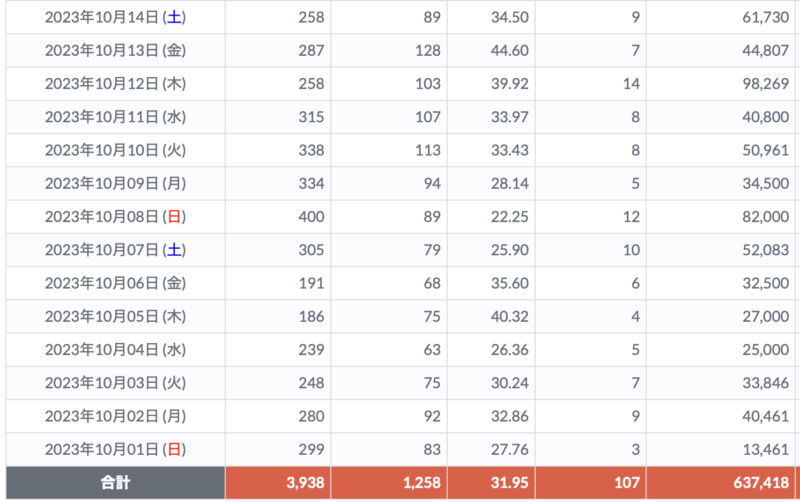
公式LINEで行った「月100万円までの道のりセミナー」動画
ConoHa WINGをSWELLでブログを始める方法5ステップ

| ConoHa WINGを契約する | サーバー契約の手順を解説 |
| SWELLを購入する | SWELL購入手順を解説 |
| WordPressへSWELLをインストールする | インストール手順を解説 |
| プラグインを設定する | 必要なプラグインを解説 |
| 挙動が不自然じゃないか確認する | 挙動の確認を解説 |
上記5ステップでConoHa WINGとSWELLのブログが完成します。
途中で他のページに飛ぶと作業がどこまで進んだかわからなくなるので、一気に作業を完了させるのがおすすめです。
ConoHa WINGに契約する
まずはConoHa WINGに契約しましょう。
動画を貼ったので、動画をみながら下記の手順で進んでください。
- ConoHa WINGへアクセスする
- メールアドレス登録(1分)
- プラン選択(1分)
- 個人情報入力(2分)
- クレジット情報入力(1分)
- 確認事項(2分)
上記の作業が終わったら、個人情報を入力し、SNS認証を完了します。
動画ではWordPressテーマを導入していますが、今回はSWELLを導入するので、この段階ではWordPressテーマはインストールしません。
動画に通りに進んで、WordPressの開設を完了させましょう。
SWELLを購入する
ConoHa WINGでの契約が完了したら、SWELLを購入しましょう。
購入までの手順は下記です。
- SWELL公式サイトへ移動する
- 「購入する」をクリックする
- クレジットカード支払いを完了する
- メールを確認する
- 会員制サイトへ登録する
- SWELLと子テーマを両方購入する
大事なのはSWELLの親テーマと子テーマ2つのファイルをダウンロードすることです。
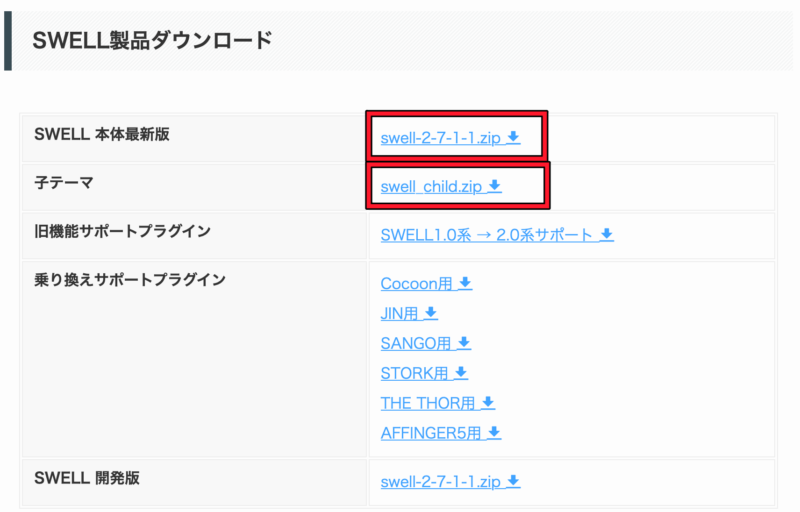
会員制サイトでは、このようなダウンロード画面になっています。
赤枠の2つをパソコンのわかりやすい場所にダウンロードしましょう。
ダウンロードしたファイルをアップロードして、SWELL導入が完了します。
WordPressへSWELLをインストールする
WordPress管理画面に戻って、次の手順でインストールしましょう。
- 「外観」をクリック
- 「テーマ」をクリック
- 「新規追加」をクリック
- 「テーマをアップロード」をクリック
- 「ファイルを選択」をクリック
- 「swell」のchildがついてない方を選択し、今すぐインストール
- 「swell_child」をインストール
- swell_childを有効化
swell_childを有効化しないと、アップデートの度に設定変更が初期化されてしまいます。
とても重要な箇所なので、間違えないようにしましょう。
有効化が完了したら、ダッシュボードの左上のサイトタイトルの部分をクリックします。
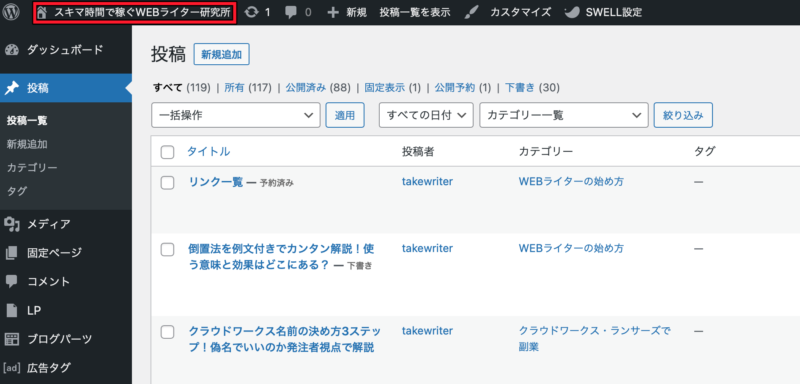
もともとのサイトから画面が切り替わっていれば、OKです。
「切り替わっているかわかんない…」という方は、「外観」→「テーマ」でSWELL CHILDが有効化になっているか確認しましょう。
【SWELL CHILDに「有効」の文字】
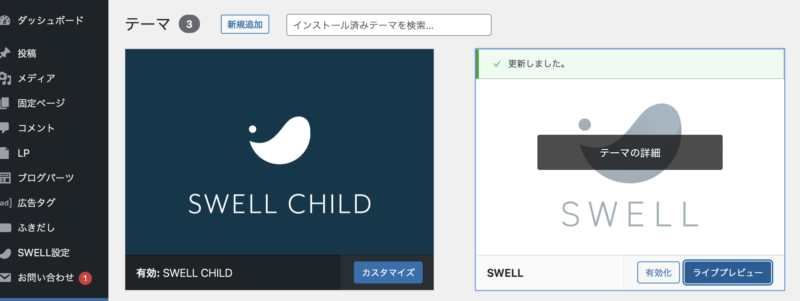
プラグインを設定する
SWELLを導入した後は、プラグインを設定します。
私が主に使っているプラグインは下記です。
- SEO SIMPLE PACK
- WP Multibyte Patch
- XML Sitemap & Google News
- WP Revisions Control
- BackWPup
- Contact Form 7
- EWWW Image Optimizer
→常時有効化だと不具合になる可能性あり。画像をアップするときだけ有効化
→私が不具合になったケースはありません。
プラグインに関しては「推奨プラグインと非推奨・不要・注意すべきプラグインについて」に記載されています。
随時情報が更新されるので、公式サイトを確認してください。
挙動が不自然じゃないか確認する
サイトのいろんな箇所をクリックするなどして、挙動が不自然じゃないか確認しましょう。
間違って設定していないか、もう1度確認します。
確認作業やWordPress開設作業に不安がある方に向けて、サポートも行っています。
有料にはなりますが、設定に不安がある方は、ぜひご利用ください。
「WordPressの開設がわからない」
「やり方が合っているか確認してほしい」
ブログに慣れている人は、WordPressを30分程度で立ち上げます。
経験者に頼んで時短しませんか?
早くブログを始めたい方は、丸投げサポートをご活用ください。
ConoHa WING×SWELLでブログを始めるメリット

ConoHa WING×SWELLでブログを始めるメリットは大きく3つあります。
- 操作が簡単
- デザイン性
- 更新頻度が高い
初心者の方にとって、重要なポイントなので、チェックしましょう。
操作が簡単
SWELLは比較的操作が簡単なテーマです。
少し細かい話にありますが、今のWordPressはブロックエディターを採用しています。
なので、ブロックエディターに対応しているテーマを使うのが重要です。
- SWELL:ブロックエディター対応
- 他のテーマ:非対応のテーマもある
最近はブロックエディター対応のテーマも増えてきましたが、非対応のテーマもまだ存在します。
SWELLは操作しやすいので、とてもお気に入りです。
デザイン性
SWELLはかっこいい感じのデザインをほぼ編集なく、初期設定で作れます。
色を変える程度の作業だけで、他は初期設定のままでも運用できるのがSWELLの魅力です。
初心者ブロガーさんが一番やらないといけないのが記事執筆。
- 記事執筆以外の作業:成果から遠のく
- 記事執筆に集中する:成果に近づく
大事なのは記事執筆で、SWELLはその記事執筆作業に集中できます。
デザインは良くても、設定に時間がかかるようなWordPressテーマは初心者に不向きです。
操作が簡単なWordPressテーマを選ぶのが大きなメリットになります。
更新頻度が多い
WordPressテーマの更新頻度が多いのもSWELLのメリットです。
常にネットの世界は進化するので、WordPressテーマのアップデートも必要になってきます。
アップデートが全く行われないテーマもあり、そのようなテーマはだんだん廃れていってしまいます。
- SWELL:アップデートの頻度が頻繁。不具合にすぐ対処
- アップデートが少ないテーマ:不具合が長続きする。古くなって使いにくくなる
ワードプレステーマの更新頻度は極めて重要です。
SWELLの更新頻度はとても頻繁で、安心できます。
まとめ:ConoHa WINGとSWELLは初心者ブロガーが始めやすい方法

| ConoHa WINGを契約する | サーバー契約の手順を解説 |
| SWELLを購入する | SWELL購入手順を解説 |
| WordPressへSWELLをインストールする | インストール手順を解説 |
| プラグインを設定する | 必要なプラグインを解説 |
| 挙動が不自然じゃないか確認する | 挙動の確認を解説 |
この記事では、ConoHa WINGを契約して、SWELLでブログを始める方法を紹介しました。
順番通りに進めるだけで、かっこいいデザインのサイトが見つかります。
また、SWELLのサポート体制は充実しており、会員登録後には過去に寄せられた質問も見られます。
初心者にもやさしい始め方で、上級者でもConoHa WINGとSWELLで運用している人は多いですよ。

